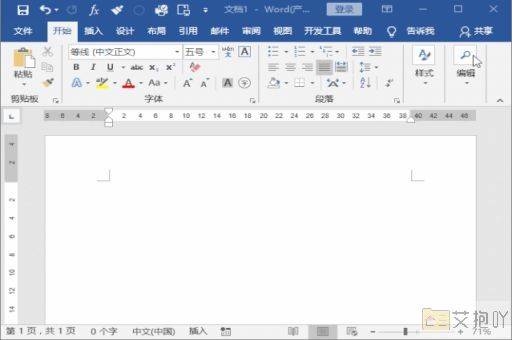word首行缩进1cm怎么设置
在word中设置首行缩进1厘米的操作步骤如下:

第一步:打开你的word文档,选择你想要进行首行缩进的段落。
第二步:点击菜单栏上的“开始”选项卡,在这个选项卡下,你可以看到一个名为“段落”的区域。
第三步:在“段落”区域中,你会看到一个带有向右箭头的按钮,这就是“增加缩进量”按钮。如果你想要减少缩进量,可以点击旁边的带有向左箭头的按钮。
第四步:点击“增加缩进量”按钮后,你会发现你的段落的首行已经发生了变化,它的左边距离页面边缘的距离增加了。这就是首行缩进的效果。
第五步:如果你想精确地控制首行缩进的长度,可以点击“段落”区域右下角的小箭头,这会打开一个名为“段落”的对话框。
第六步:在这个对话框中,你可以看到一个名为“特殊格式”的下拉列表框和一个名为“缩进”的输入框。在“特殊格式”下拉列表框中选择“首行”,然后在“缩进”输入框中输入1厘米(或者你想要的其他数值),最后点击“确定”按钮。
第七步:完成以上步骤后,你就成功设置了首行缩进1厘米。你可以查看你的文档,确认首行缩进的效果是否符合你的预期。
设置首行缩进是一项非常基础但又非常实用的word操作技巧,它可以帮助你提高文档的可读性和美观度。希望这篇介绍能够帮助你更好地掌握这项技能。


 上一篇
上一篇